
Móviles
Cómo desviar llamadas y bloquear números en Android
El SO de Google ofrece herramientas a los usuarios para hacer muchas más cosas que simplemente desviar o bloquear llamadas.
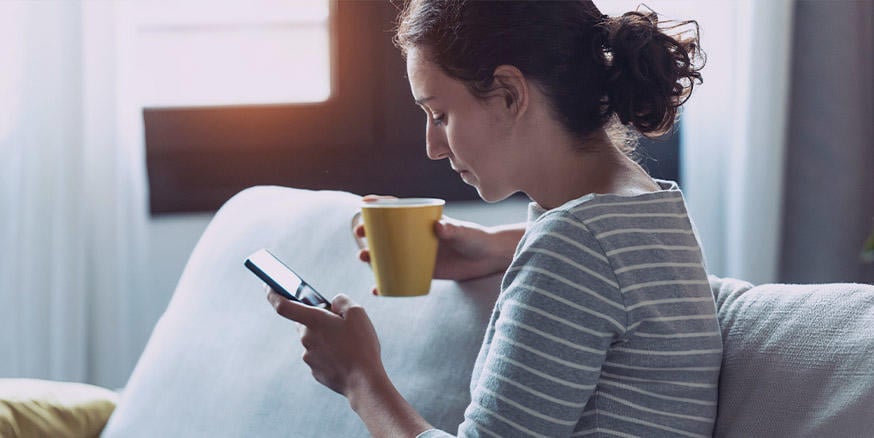
Es una de las herramientas de seguridad más antiguas de la industria, y también una de la que más problemas ha generado y sigue ocasionando a los usuarios. El código PIN y el código PUK pueden convertirse en un arma de doble filo si no se gestionan bien.
¿Quién no ha renovado alguna vez la tarjeta SIM perdiendo el código PIN en el proceso? Aunque estamos acostumbrados a mantener el mismo número durante años, el cambio puede llegar en cualquier momento, con todas las incomodidades que eso supone.
El código PUK siempre puede hacer de respaldo en estos casos, aunque su introducción errónea y repetida puede terminar llevando al bloqueo irremediable del terminal por parte de la operadora.
Por eso, hoy en Llamaya te explicamos como cambiar el código PIN fácilmente —y desde los propios ajustes del teléfono— para no tener que llegar a esa molesta situación.
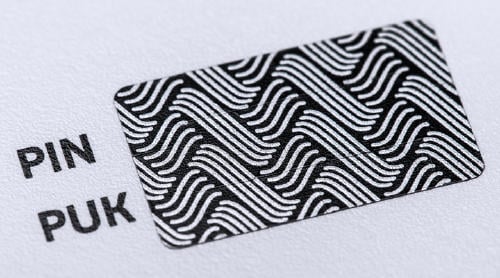
También te puede interesar: “Código PIN y código PUK. ¿Para qué sirven?”
A diferencia de lo que sucede con el código PUK, para cambiar el código PIN no es necesario llamar a nadie ni acudir a ningún sitio. Basta con encontrar el apartado correspondiente en los ajustes del Sistema Operativo, y eso sí, apuntar en una nota los nuevos dígitos.
Lo único que necesitarás es, obviamente, conocer el código configurado actualmente, y tener a mano el código PUK que te dio la operadora en el momento de la entrega de la SIM, como medida de precaución frente a olvidos.
Accede a “Ajustes”, y entre el listado de opciones selecciona “Seguridad y privacidad”. Antes de continuar, recordamos que este proceso es válido para cualquier versión de Android; tanto las últimas como las más antiguas.
Entra en “Ajustes adicionales” y escoge aquí “Cifrado y credenciales”. En “Configurar bloqueo de SIM” encontrarás la opción que te permitirá ajustar lo que quieres: "Cambiar PIN de tarjeta SIM".
Tendrás que introducir el conjunto de números que tengas vigente, y a continuación la nueva combinación. Recuerda apuntarla en un papel u otro soporte distinto al móvil, porque solo la recordarás tú.
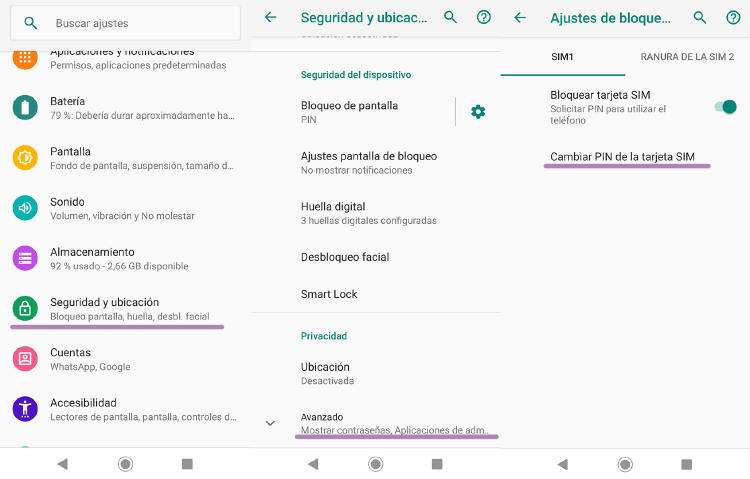
Si no consigues seguir la ruta descrita, presta atención a las posibles particularidades del fabricante de tu modelo. En Samsung, la familia Pixel o LG puede variar el apartado de ajustes: “Datos biométricos y seguridad”, “Seguridad y ubicación”, "Pantalla de bloqueo y seguridad”.
En terminales de la compañía de la manzana el proceso es prácticamente el mismo. Es decir, que parte igualmente desde el apartado de Ajustes o Configuración.
Selecciona “Datos móviles” en la extensa lista de categorías, y ahí haz scroll hasta “PIN de la SIM”. Aquí podrás tanto activar como desactivar el PIN. Es recomendable mantenerlo siempre en funcionamiento por seguridad, aunque cabe la posibilidad de desbloquear el móvil sin él
Ignora esa opción y selecciona “Cambiar PIN”. Igual que en Android, deberás introducir el código actual, y a continuación el nuevo.
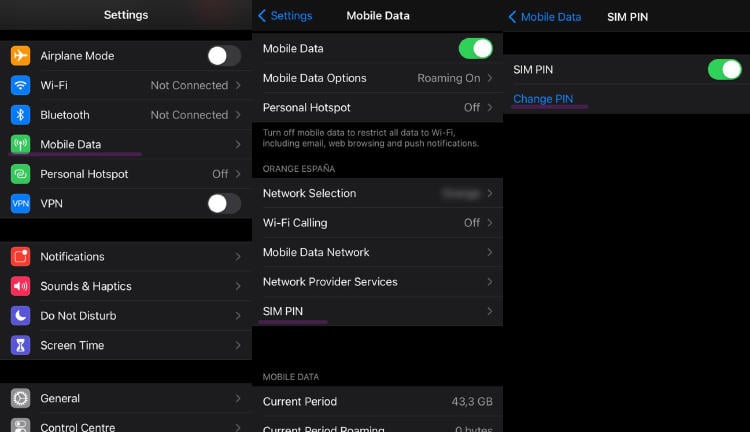
iOS te pedirá que registres dos veces seguidas el nuevo número PIN para asegurar que lo recuerdas antes de terminar el proceso. En cualquier caso, es también recomendable apuntarlo en otro sitio distinto al terminal.
Es importante seguir paso a paso todo el camino descrito, porque si intentas atajar desde el buscador del teléfono escribiendo “PIN” acabarás perdido en el apartado de “Teléfono”.
Existe un camino mucho más rápido y directo para modificar el código PIN, sin necesidad de entrar en ajustes ni navegar entre secciones.
Solo tienes que abrir la app de Teléfono, en cualquier modelo y Sistema Operativo, y marcar el siguiente número para llamar:
**040*PIN actual*PIN nuevo*PIN nuevo#
Pulsa el botón de llamar y espera a la confirmación del contestador. En poco menos de un minuto habrás cambiado el código. Esto es práctico, insistimos, siempre que anotes el cambio en un papel u otro hardware.
Este supone el último eslabón de seguridad antes de tener que bloquear el teléfono. El código PUK aparece en pantalla cuando se introduce mal el PIN tres veces seguidas. Es un código formado por ocho números que no se puede cambiar desde el propio teléfono.
Para modificarlo existen dos opciones, indistintamente del Sistema Operativo que estés utilizando; o bien en el paquete original en el que vino la tarjeta SIM, o bien contactando con la operadora para que lo facilite.
En el primer caso, este número suele aparecer grabado en el mismo soporte de la SIM o en algún rincón de la caja, si ese era el envoltorio. En el segundo caso el proceso dependerá de la compañía con la que tengas contratada la línea.
Si eres cliente de Llamaya, puedes, de forma totalmente gratuita y en cualquier momento:
Recuerda que si introduces incorrectamente el número PUK muchas veces, dejarás el móvil fuera de servicio. La única solución en ese caso será cambiar la SIM, con todo lo que ello supone.
Para conocer los trucos tecnológicos más prácticos necesitarás una buena conexión. Por eso, en Llamaya te ofrecemos la mejor con tarifas increíbles para que estés conectado en todo momento. No te lo pienses más y visita la página web de tarifas móvil ¡cámbiate a la mejor compañía!